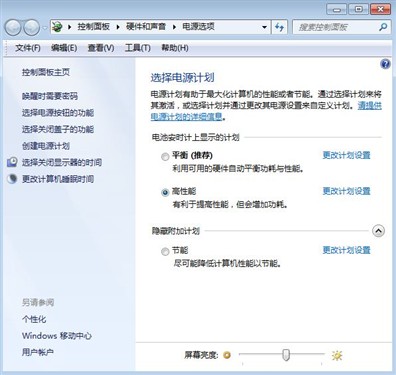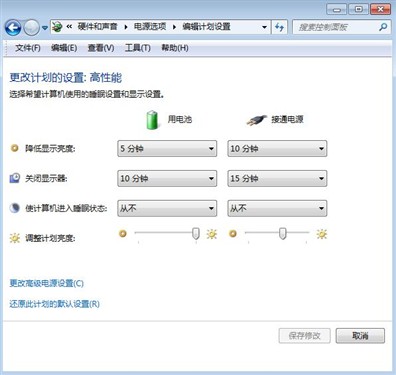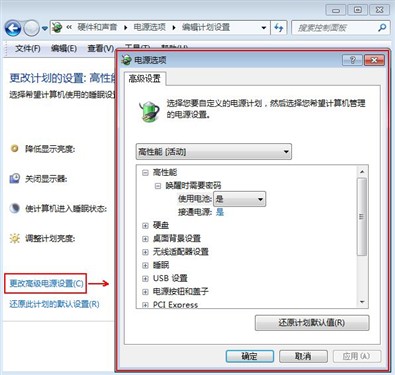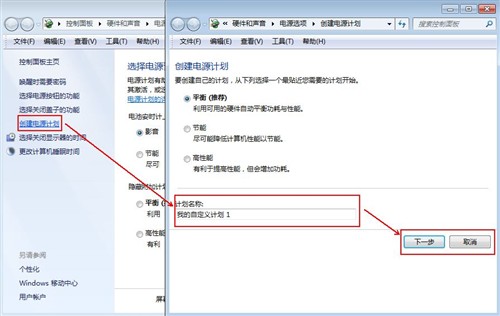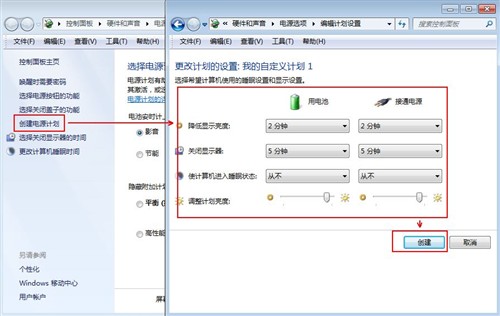轻松差旅好伙伴11款长续航笔记本导购
分享
Windows 7系统对硬件要求门槛低、操作界面更人性化。即使不安装其他软件,Windows 7系统也能延长笔记本电池续航时间。下面就为大家介绍通过定制电源使用方案,满足笔记本用户的节能需求以及得到更长的续航时间。
●使用预设节能方案
对于笔记本,在装完Windows 7后,只要单击系统任务栏的电池图标,就会弹出“选择电源计划”窗口,会显示电池剩余使用时间,并提供平衡和节能两种电源模式,默认使用的是平衡模式。如果正在使用电池供电,并希望获得更长的续航时间,建议选择节能模式。
电源计划面板
如果想让屏幕节能,可以选择“调整屏幕亮度”,进入“电源选项”后拖动“屏幕亮度”滑块即可。
更改计划设置面板
更改高级电源设置面板
●定制电源使用方案
对于用户来说,经常需要在不同的环境使用笔记本,那么怎么设置呢?方法是进入电源选项窗口,点击创建电源计划,首先选择一个默认的电源计划,比如你要影音专用,就新建一个电源计划。
创建电源计划第一步
设置2分钟内自动降低屏幕亮度来节省功耗,5分钟后自动关闭显示屏、并在10分钟后自动进入休眠状态,同时还可以直接调节该计划的显示屏亮度,设置完毕后点击创建按钮。
创建电源计划成功
根据自己平时经常使用的几个环境,创建不同的电源使用方案即可,例如移动上网、办公室办公、家庭游戏等。在实际使用时,如需切换新的电源使用方案,可以单击系统任务栏的电池图标,出现选择电源方案后切换即可。
如果您有任何意见或建议,或者有问题需要向编辑咨询以及投递相关新闻线索,欢迎通过邮件(nb@pcpop.com)或微博(http://t.sina.com.cn/nbpop)与我们联系。期待与您的沟通,感谢您支持泡泡网笔记本电脑频道。■<
0人已赞
关注我们